- A+
简介
FTP是FileTransferProtocol(文件传输协议)的英文简称,而中文简称为“文传协议”。用于Internet上的控制文件的双向传输。同时,它也是一个应用程序(Application)。基于不同的操作系统有不同的FTP应用程序,而所有这些应用程序都遵守同一种协议以传输文件。
FTP客户端
系统客户端
参考文章 文件资源管理器访问ftp服务器 ,在资源管理器输入框中输入 ftp://127.0.0.1/ ,如下所示:
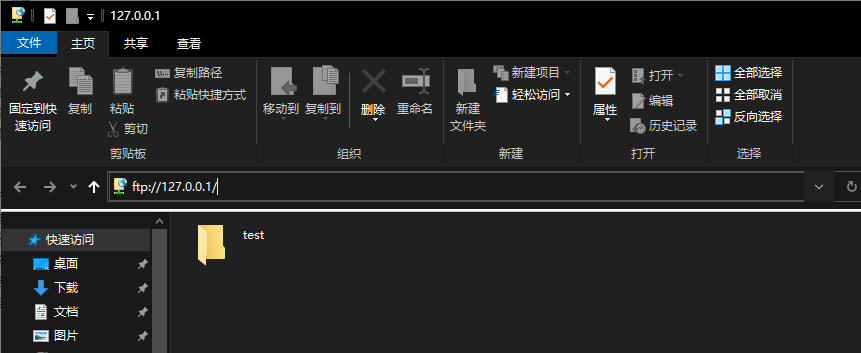
客户端软件
WinSCP 是一个流行的 SFTP 客户端和 Microsoft Windows 的 FTP 客户端!使用在本地计算机和远程服务器之间复制文件FTP、FTPS、SCP、SFTP、WebDAV 或 S3 文件传输协议。
官网:https://winscp.net/eng/index.php
github:https://github.com/winscp/winscp
WinSCP也支持C#调用,参考 WinSCP .NET 程序集和 COM 库。
自定义客户端
自定义客户端使用 FluentFTP 库,代码如下:
//创建FTP客户端并指定主机、用户名和密码(删除凭据以使用“匿名”帐户) FtpClient client = new FtpClient("123.123.123.123", "david", "pass123"); //连接到服务器并自动检测工作FTP设置 client.AutoConnect(); //获取“/htdocs”文件夹中的文件和目录列表 foreach (FtpListItem item in client.GetListing("/htdocs")) { //如果这是一个文件 if (item.Type == FtpFileSystemObjectType.File) { //获取文件大小 long size = client.GetFileSize(item.FullName); //计算服务器端文件的哈希值(默认算法) FtpHash hash = client.GetChecksum(item.FullName); } //获取文件或文件夹的修改日期/时间 DateTime time = client.GetModifiedTime(item.FullName); } //上载文件 client.UploadFile(@"C:MyVideo.mp4", "/htdocs/MyVideo.mp4"); //移动上载的文件 client.MoveFile("/htdocs/MyVideo.mp4", "/htdocs/MyVideo_2.mp4"); //再次下载文件 client.DownloadFile(@"C:MyVideo_2.mp4", "/htdocs/MyVideo_2.mp4"); //将下载的文件与服务器进行比较 if (client.CompareFile(@"C:MyVideo_2.mp4", "/htdocs/MyVideo_2.mp4") == FtpCompareResult.Equal) { } //删除文件 client.DeleteFile("/htdocs/MyVideo_2.mp4"); //上载文件夹及其所有文件 client.UploadDirectory(@"C:websitevideos", @"/public_html/videos", FtpFolderSyncMode.Update); //上载文件夹及其所有文件,并删除服务器上的其他文件 client.UploadDirectory(@"C:websiteassets", @"/public_html/assets", FtpFolderSyncMode.Mirror); //下载文件夹及其所有文件 client.DownloadDirectory(@"C:websitelogs", @"/public_html/logs", FtpFolderSyncMode.Update); //下载文件夹及其所有文件,并删除磁盘上的其他文件 client.DownloadDirectory(@"C:websitedailybackup", @"/public_html/", FtpFolderSyncMode.Mirror); //递归删除文件夹 client.DeleteDirectory("/htdocs/extras/"); //检查文件是否存在 if (client.FileExists("/htdocs/big2.txt")) { } //检查文件夹是否存在 if (client.DirectoryExists("/htdocs/extras/")) { } //上载文件并重试3次,然后放弃 client.RetryAttempts = 3; client.UploadFile(@"C:MyVideo.mp4", "/htdocs/big.txt", FtpRemoteExists.Overwrite, false, FtpVerify.Retry); //断开再见! client.Disconnect(); FTP服务端
系统服务端
参考 Win10--开启FTP的方法、Windows10上怎样开启FTP服务:
- 启用FTP和IIS
- 添加FTP站点
- 设置身份验证
- 设置防火墙
服务端软件
FTP服务端软件推荐使用Quick Easy FTP Server V4.0.0,界面如下:
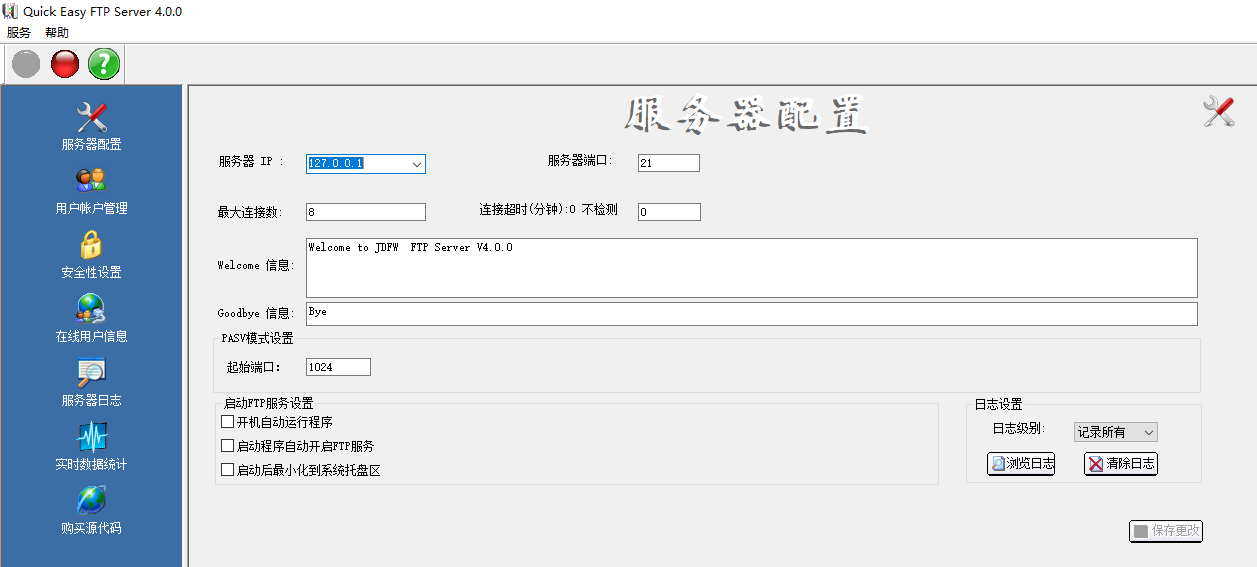
自定义服务端
自定义服务器使用 FubarDev.FtpServer 库,代码如下
// 设置依赖项注入 var services = new ServiceCollection(); // 使用%TEMP%/TestFtpServer作为根文件夹 services.Configure<DotNetFileSystemOptions>(opt => opt .RootPath = Path.Combine(Path.GetTempPath(), "TestFtpServer")); // 添加FTP服务器服务 // DotNetFileSystemProvider = 使用.NET文件系统功能 // AnonymousMembershipProvider = 仅允许匿名登录 services.AddFtpServer(builder => { builder.UseDotNetFileSystem(); // 使用.NET文件系统功能 builder.EnableAnonymousAuthentication();// 允许匿名登录 /builder.Services.AddSingleton<IMembershipProvider, TestMembershipProvider>();//用户登录 } ); // 配置FTP服务器 services.Configure<FtpServerOptions>(opt => opt.ServerAddress = "127.0.0.1"); // 构建服务提供商 using (var serviceProvider = services.BuildServiceProvider()) { // 初始化FTP服务器 var ftpServerHost = serviceProvider.GetRequiredService<IFtpServerHost>(); // 启动FTP服务器 ftpServerHost.StartAsync(CancellationToken.None).Wait(); Console.WriteLine("Press ENTER/RETURN to close the test application."); Console.ReadLine(); // 停止FTP服务器 ftpServerHost.StopAsync(CancellationToken.None).Wait(); } 需要先安装 Microsoft.Extensions.DependencyInjection 和 FubarDev.FtpServer.FileSystem.DotNet,完整的创建过程如下:
dotnet new console dotnet add package FubarDev.FtpServer.FileSystem.DotNet dotnet add package FubarDev.FtpServer dotnet add package Microsoft.Extensions.DependencyInjection 官方的示例只有匿名登录,如果想使用用户校验,需要自己实现IMembershipProvider接口,代码如下:
public class TestMembershipProvider : IMembershipProvider { public Task<MemberValidationResult> ValidateUserAsync(string username, string password) { if (username == "admin" && password == "admin") { var identity = new ClaimsIdentity(); identity.AddClaim(new Claim(ClaimTypes.Name, username)); identity.AddClaim(new Claim(ClaimTypes.Role, "admin")); return Task.FromResult(new MemberValidationResult(MemberValidationStatus.AuthenticatedUser, new ClaimsPrincipal(identity))); } return Task.FromResult(new MemberValidationResult(MemberValidationStatus.InvalidLogin)); } } 



